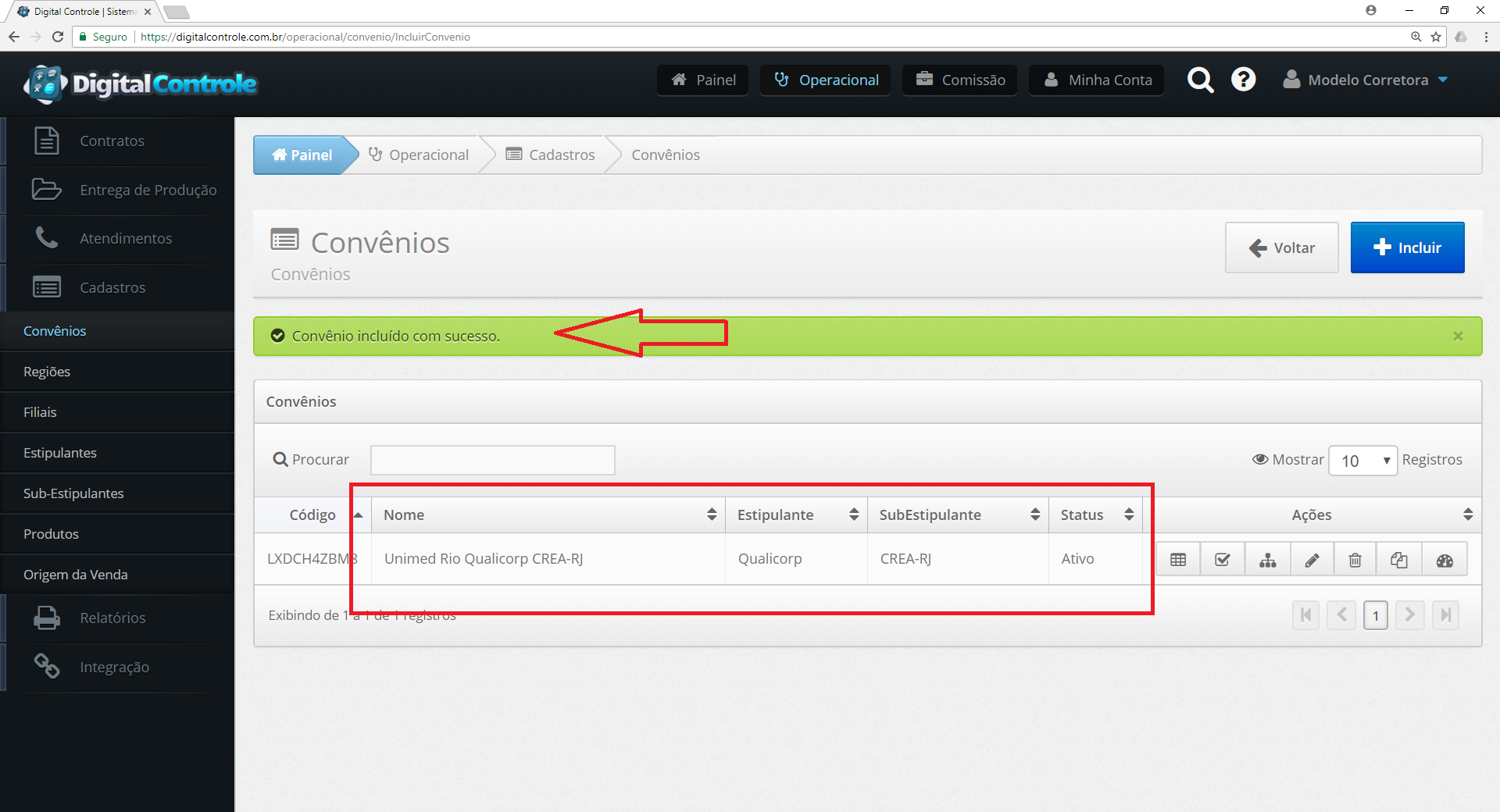Como cadastrar um convênio comercializado pela corretora?
Veja como cadastrar um convênio comercializado pela corretora e todas suas parametrizações possíveis
Veja como cadastrar um convênio comercializado pela corretora e todas suas parametrizações possíveis.
1 - Para cadastrar um convênio comercializado, acesse Operacional - Cadastros - Convênios e clique em Incluir;
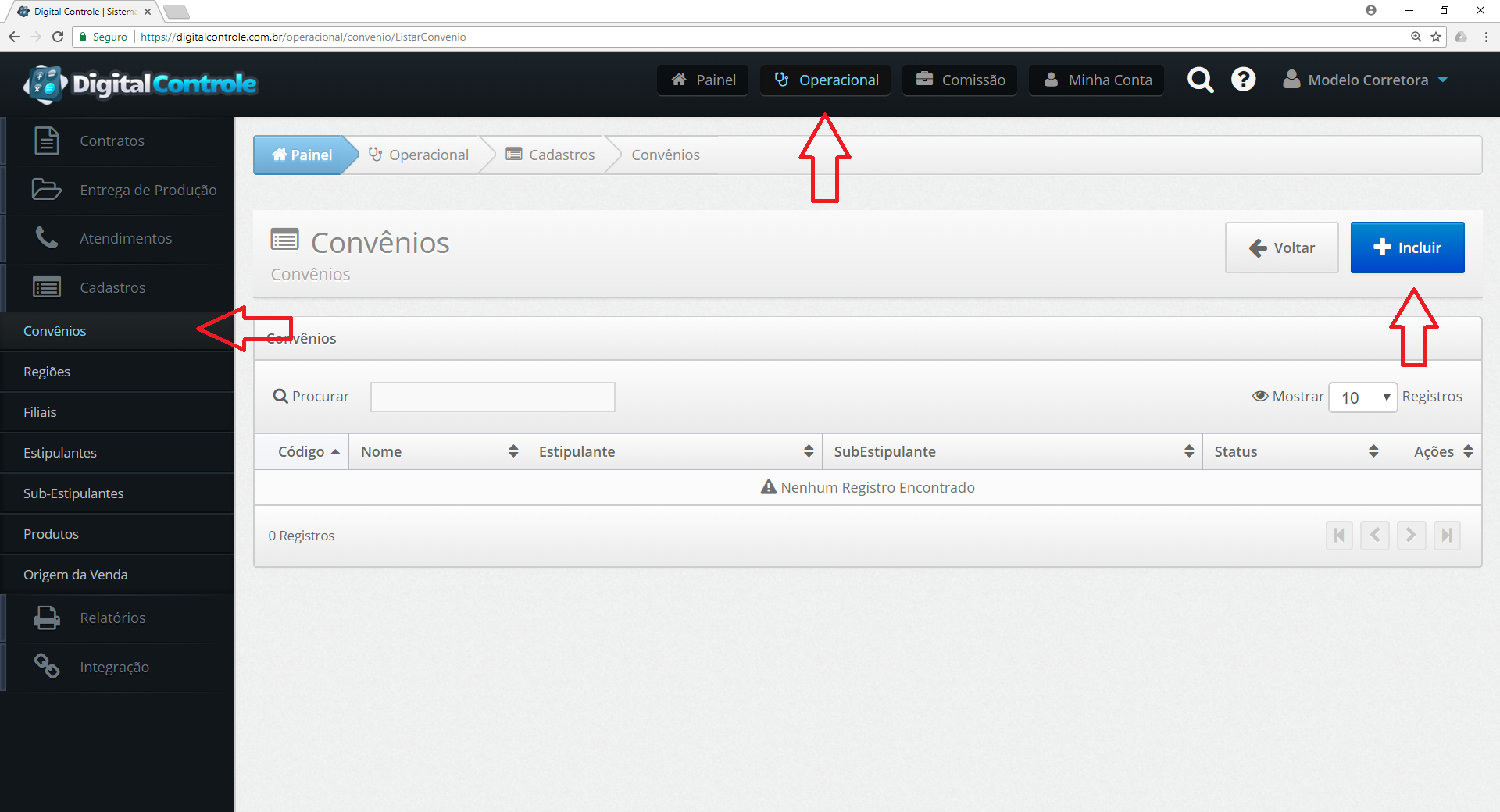
2 - Preencha os campos solicitados na tela a seguir;
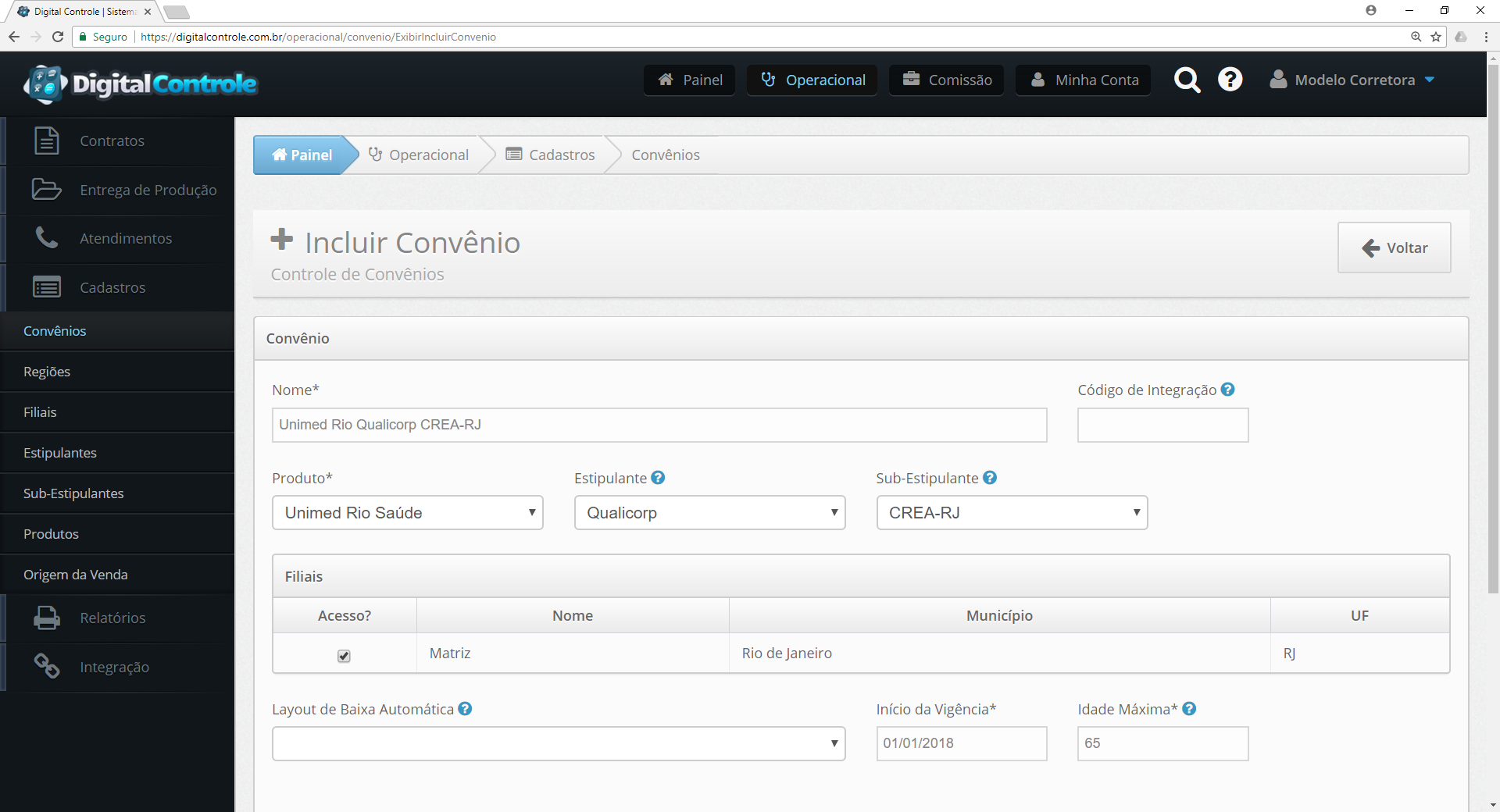
Produto: Selecione um produto previamente cadastrado para o convênio.
Estipulante: Em caso de convênios do tipo Coletivo por Adesão ou Grupo Empresarial, é possível informar um estipulante opcionalmente para o convênio. Neste caso, selecione uma Administradora de Benefícios ou Grupo Empresarial previamente cadastrado;
Sub-Estipulante: Em caso de convênio do tipo Coletivo por Adesão ou Grupo Empresarial, é possível informar um sub-estipulante opcionalmente para o convênio. Neste caso, selecione uma Entidade de Classe ou Empresa do Grupo Empresarial previamente cadastrado.
Filiais: Selecione as filiais onde o convênio é comercializado para restringir os contratos deste convênio a filiais que comercializam esse produto.
Layout de Baixa Automática: Selecione se disponível um layout de baixa automática previamente programado para processar o arquivo enviado pela Operadora ou Administradora com o objetivo de cadastrar baixas de comissão a receber de forma automática.
Início de Vigência: Informe a data de início de comercialização do convênio.
Idade Máxima: Informe uma idade máxima permitida de clientes para novas inclusões de contratos.
3 - Continue preenchendo os campos solicitados e parametrizando o convênio comercializado;
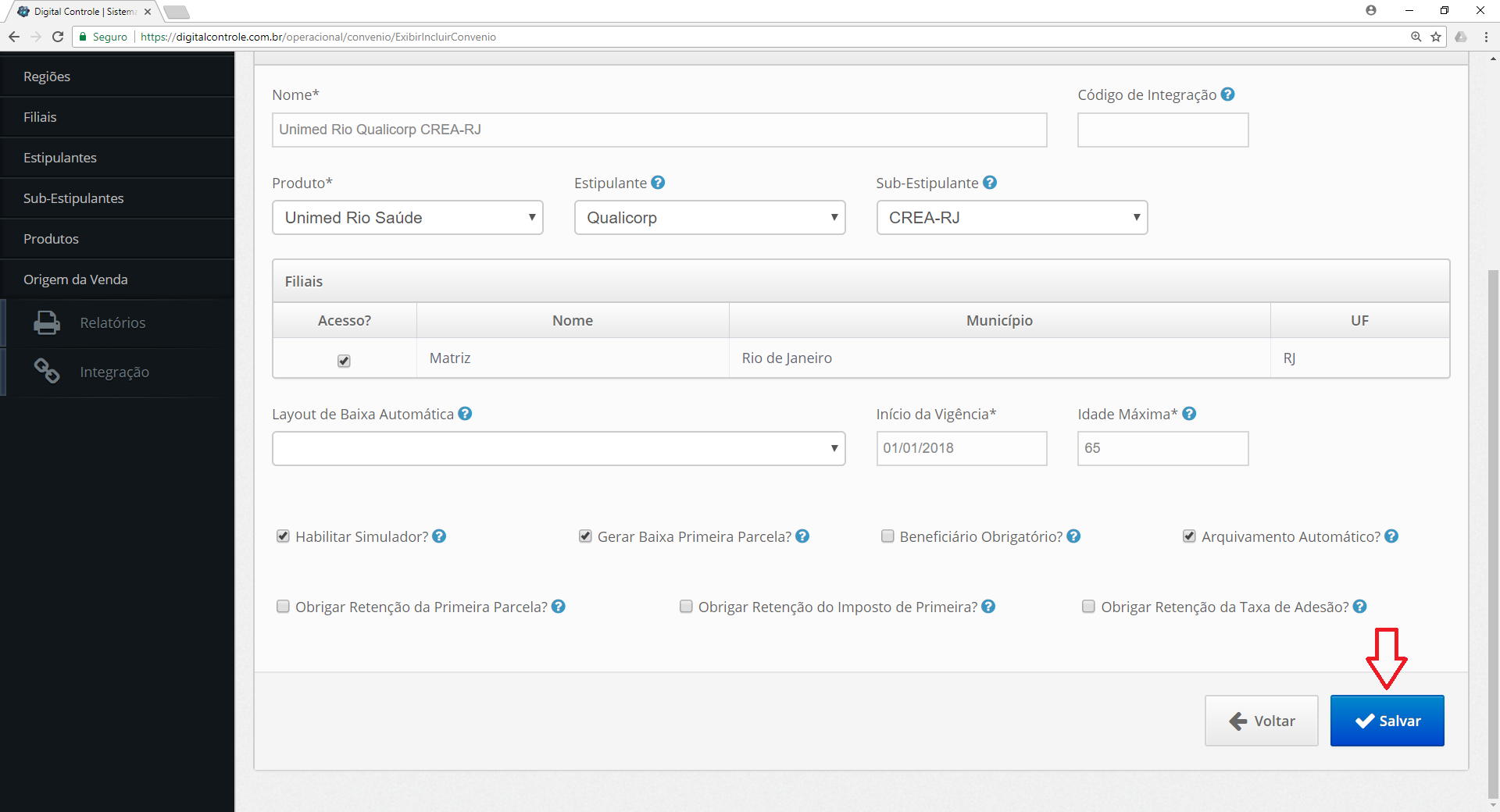
Habilitar Simulador? - Marque esta opção para permitir que os planos e preços deste convênio possa ser simulado por clientes e corretores pelo simulador.
Gerar Baixa Primeira Parcela? - Marque esta opção se deseja que o sistema gere uma baixa automática da primeira parcela ao ativar o contrato. Esta função é útil quando a corretora ou corretor embolsa a primeira parcela paga pelo cliente no ato da assinatura do contrato.
Beneficiário Obrigatório? - Marque esta opção para obrigar o preenchimento de cada uma das vidas detalhadamente no cadastro do contrato. Lembrando que o preenchimento de cada beneficiário é opcional.
Arquivamento Automático? - Marque esta opção para que o sistema automaticamente mude o status do contrato de ativo para arquivado para os contratos que estão ativos na operadora porém não pagam mais comissões. Exemplo: Se um convênio paga comissão até a 30º parcela, ao baixar a parcela de número 30 o sistema irá mudar o status do contrato para arquivado. Esta função é útil caso a corretora queira oferecer ao cliente um novo plano mais vantajoso para o cliente e mais lucrativo para a corretora.
Obrigar Retenção da Primeira Parcela? - Marque esta opção se o corretor retém para si próprio a primeira parcela paga pelo cliente. Neste caso, ao realizar a baixa da primeira parcela o sistema irá gerar um débito na conta-corrente do corretor, no valor da primeira parcela, para posterior demonstração no recibo de comissões.
Obrigar Retenção do Imposto de Primeira? - Marque esta opção se o corretor retém para si próprio o imposto da primeira parcela
paga pelo cliente. Neste caso, ao realizar a baixa da primeira parcela o
sistema irá gerar um débito na conta-corrente do corretor no valor do imposto da primeira parcela, para posterior demonstração no recibo de comissões.
Obrigar Retenção da Taxa de Adesão? - Marque esta opção se o corretor retém para si próprio a taxa de adesão do contrato paga pelo cliente. Neste caso, ao realizar a baixa da primeira parcela o
sistema irá gerar um débito na conta-corrente do corretor no valor da taxa de adesão do contrato, para posterior demonstração no recibo de comissões.
4 - O sistema exibe uma imagem de confirmação e o convênio cadastrado;